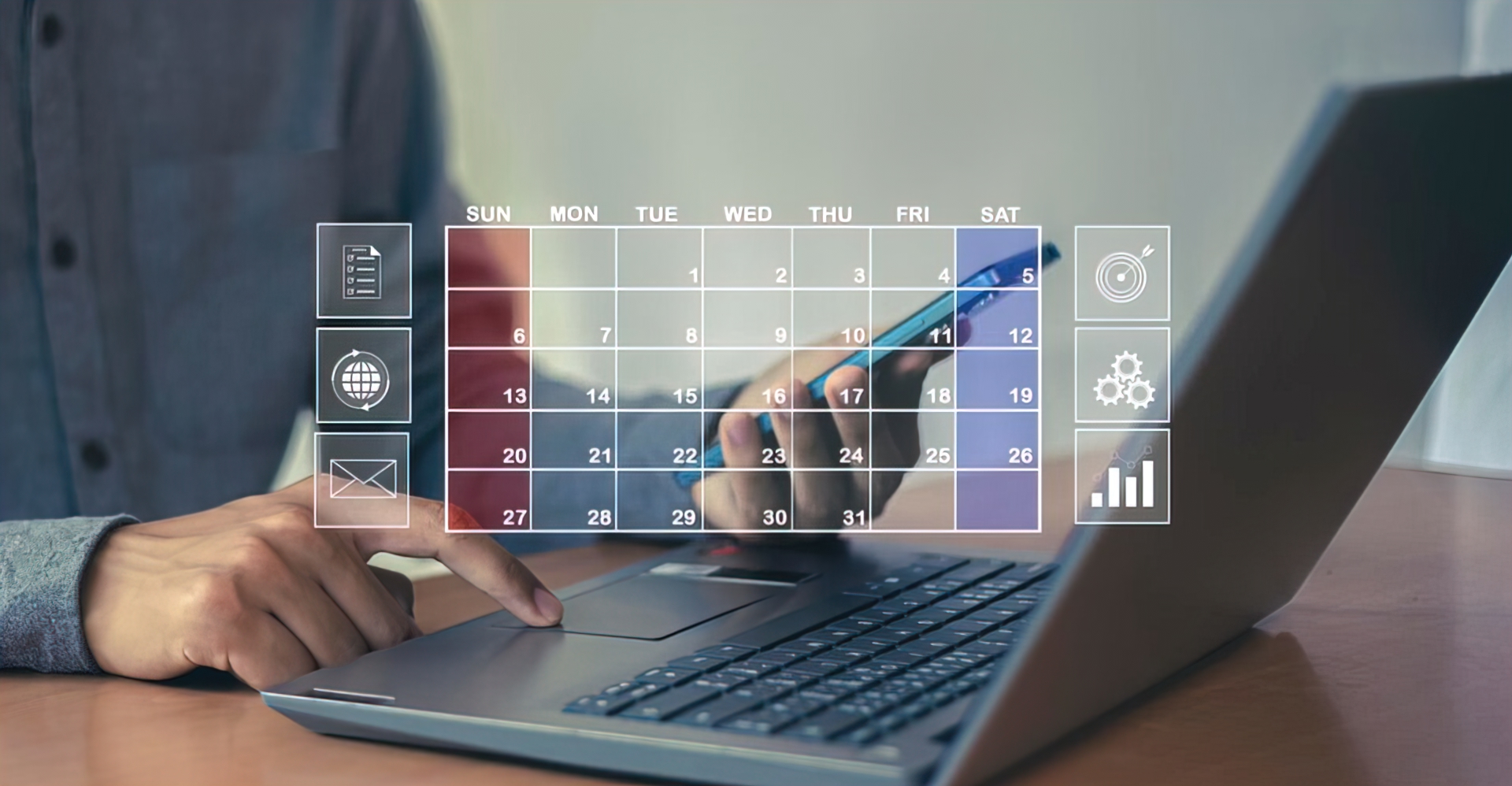
Oct 21, 2025
Qué hay de Nuevo en Corcava (Mensual): Demos de Características + Casos de Uso Prácticos
El software que no mejora es software que está muriendo. En Corcava, lanzamos nuevas características, mejoras y refinamientos cada semana basados en feedback real de agencias, consultorías y empresas de servicios que usan la plataforma diariamente.
Pero las notas de versión son aburridas. Un punto de lista diciendo "Agregada funcionalidad de movimiento de tiempo" no te dice cómo usarla, cuándo la necesitarías, o qué problemas resuelve para tu negocio.
Este resumen mensual transforma nuestro changelog en guías prácticas de cómo hacer buscables con casos de uso del mundo real, instrucciones paso a paso y demos visuales. Aprende no solo qué hay de nuevo, sino cómo usarlo realmente para mejorar tus flujos de trabajo.
Octubre 2025: Últimas Actualizaciones
Mover Tiempo Entre Proyectos con Traza de Auditoría Completa
Lanzado: 9 de octubre de 2025
Qué Hace: Te permite mover intervalos de tiempo de un proyecto a otro cuando alguien accidentalmente rastrea tiempo al proyecto incorrecto, con traza de auditoría completa mostrando quién lo movió, cuándo y por qué.
El Problema que Resuelve:
Escenario Común:
Desarrollador comienza trabajando en "Rediseño de Sitio Web del Cliente"
Accidentalmente tiene el temporizador corriendo en "App Móvil del Cliente"
Rastrea 4 horas al proyecto incorrecto
Factura generada del proyecto incorrecto
Cliente confundido por qué se le está facturando trabajo de app móvil
Antes de Esta Característica:
- Tenía que eliminar intervalo de tiempo y recrear manualmente
- Perdía datos de timestamp originales
- Sin traza de auditoría del cambio
- Riesgos de cumplimiento y disputas de facturación
Después de Esta Característica:
- Clic en botón "Mover Tiempo" en intervalo
- Seleccionar proyecto correcto
- Agregar razón: "Rastreado accidentalmente al proyecto incorrecto"
- Tiempo movido con traza de auditoría completa
- Datos originales preservados, cambio documentado
Cómo Usar Paso a Paso:
1. Encontrar la Entrada de Tiempo Incorrecta
Dashboard → Seguimiento de Tiempo → Filtrar por fecha/proyecto
Localizar: 4 horas el 9 de octubre bajo "Proyecto App Móvil"
Debería ser: "Proyecto Rediseño de Sitio Web"
2. Clic en Botón Mover
Clic en menú de tres puntos → "Mover Tiempo"
Aparece modal: "Mover Intervalo de Tiempo"
3. Seleccionar Proyecto Correcto
Desde: Proyecto App Móvil
Hacia: [Buscar y seleccionar] Proyecto Rediseño de Sitio Web
4. Agregar Razón (Opcional pero Recomendado)
Razón: "Desarrollador rastreó accidentalmente al proyecto de cliente incorrecto durante cambio de contexto"
5. Confirmar Movimiento
Clic en "Mover Tiempo"
Aparece mensaje de éxito
Intervalo de tiempo ahora muestra insignia "Movido"
6. Ver Traza de Auditoría
Clic en insignia "Movido" en intervalo de tiempo
Registro de auditoría muestra:
- Quién movió: John Developer
- Cuándo: 9 de octubre, 2025 3:47 PM
- Desde: Proyecto App Móvil
- Hacia: Proyecto Rediseño de Sitio Web
- Razón: [como ingresado]
- Dirección IP: [registrada]
Casos de Uso del Mundo Real:
Caso de Uso 1: Precisión de Facturación Agencia descubre 15 horas rastreadas al cliente incorrecto antes de facturar. Mueve las 15 horas al proyecto de cliente correcto con traza de auditoría. Precisión de factura mantenida, disputa prevenida.
Caso de Uso 2: Análisis de Costos de Proyecto Revisión trimestral revela que desarrollador rastreó 40 horas a "I&D Interno" que deberían ser facturables a "Proyecto Cliente." Mueve tiempo con justificación. Recupera $4,000 en ingresos facturables.
Caso de Uso 3: Auditoría de Cumplimiento Auditor externo cuestiona por qué se cambió entrada de tiempo. Traza de auditoría muestra razón legítima, quién aprobó, transparencia completa. Auditoría pasa.
A Quién Ayuda:
- Equipos de finanzas asegurando precisión de facturación
- Gerentes de proyecto corrigiendo errores
- Equipos de cumplimiento manteniendo trazas de auditoría
- Agencias con requisitos estrictos de seguimiento de tiempo
Consejo Pro: Establece permisos cuidadosamente. Solo permite a gerentes/admins mover tiempo para prevenir abuso. Establece en Configuración de Empresa → Seguimiento de Tiempo → "Quién puede mover intervalos de tiempo."
Migración de Pipedrive Hecha Fácil
Lanzado: 24 de septiembre de 2025
Qué Hace: Importación directa de Pipedrive Persons (contactos), Organizations (clientes), y Deals a Corcava con mapeo inteligente de campos y detección de duplicados.
El Desafío de Migración:
Migración CRM Tradicional:
- Exportar datos del CRM antiguo
- Limpiar y formatear CSV manualmente
- Mapear cada campo manualmente
- Importar y esperar lo mejor
- Pasar días arreglando errores de importación
- Re-importar múltiples veces hasta que esté bien
Tiempo total: 40-60 horas para agencia típica
Con Importación Específica de Pipedrive:
- Exportar de Pipedrive (5 minutos)
- Subir a Corcava
- Mapeo automático de campos (formato Pipedrive reconocido)
- Clic en importar
- Hecho
Tiempo total: 2-3 horas
Migración Paso a Paso:
1. Exportar de Pipedrive
Pipedrive → Contacts → Persons → Export
Pipedrive → Contacts → Organizations → Export
Pipedrive → Deals → Export
Guardar los tres archivos CSV
2. Acceder a Importación de Corcava
Corcava → Contacts → Carga Masiva/Importar
Pestaña: "Pipedrive: Persons"
3. Subir Archivo de Persons
Arrastrar y soltar: Persons_export.csv
Sistema detecta formato Pipedrive
Mapeo automático de campos aplicado:
- Name → first_name
- Email → email
- Organization → company_name
- etc.
4. Revisar e Importar
Revisar mapeo automático
Ajustar si es necesario
Clic en "Iniciar Importación"
Resultado:
✅ Creados: 487 contactos
⚠️ Actualizados: 12 (duplicados)
❌ Omitidos: 3 (nombres faltantes)
5. Repetir para Organizations
Clients → Carga Masiva/Importar
Pestaña: "Pipedrive: Organizations"
Subir: Organizations_export.csv
Importar
Resultado:
✅ Creados: 124 clientes
6. Importar Deals (Opcional)
Configuración: Crear pipeline de deals primero
Subir archivo de deals
Mapear etapas a columnas de pipeline
Importar
Resultado:
✅ Creados: 67 deals activos
Impacto del Mundo Real:
"Migramos 3,200 contactos y 400 clientes de Pipedrive en menos de 3 horas. El mapeo automático de campos nos ahorró días de trabajo manual. Además, ahora tenemos proyectos, seguimiento de tiempo e facturación integrados con nuestro CRM—algo por lo que estábamos pagando 4 herramientas separadas antes." — Agencia de Marketing Digital, Austin
A Quién Ayuda:
- Agencias migrando de Pipedrive
- Equipos consolidando stacks de herramientas
- Empresas queriendo CRM + operaciones integradas
Guía Completa: Ver nuestra guía completa de migración de Pipedrive para instrucciones detalladas, plantillas de mapeo y solución de problemas.
Asistente de Chat con IA
Lanzado: 8 de agosto de 2025
Qué Hace: Proporciona sugerencias de respuesta inteligentes para chat de sitio web y conversaciones de soporte al cliente, impulsado por IA que aprende del contexto de tu negocio.
El Problema de Soporte al Cliente:
Sin IA:
Agente de soporte maneja: 20 chats/día
Tiempo promedio de respuesta: 3-5 minutos/respuesta
Tiempo gastado: 60-100 minutos/día en preguntas repetitivas
Preguntas comunes requiriendo mismas respuestas:
- "¿Cuáles son sus horarios?" (preguntado 5x/día)
- "¿Cuánto cuesta?" (preguntado 8x/día)
- "¿Se integra con X?" (preguntado 3x/día)
Con Sugerencias de IA:
Agente de soporte maneja: 40 chats/día
Tiempo promedio de respuesta: 1-2 minutos/respuesta
Tiempo gastado: 40-80 minutos/día (IA redacta respuestas)
IA reconoce preguntas comunes:
- Sugiere instantáneamente respuestas probadas
- Agente revisa y envía (1 clic)
- O edita para personalización
Resultado: 2x más chats manejados en menos tiempo
Cómo Configurar Chat con IA:
1. Habilitar IA para Widget de Chat
Settings → Chat Widgets → Seleccionar widget
AI Assistant: Habilitar
AI Mode: Suggests (recomendado para empezar)
2. Entrenar IA en Tu Negocio
Settings → AI Knowledge Base → Agregar FAQs
Ejemplos de entradas:
P: ¿Cuáles son sus horarios?
R: Estamos disponibles Lunes-Viernes, 9 AM-6 PM EST.
Para problemas urgentes fuera de estos horarios, envía email
a [email protected] y responderemos dentro de 4 horas.
P: ¿Cuánto cuesta?
R: Tenemos tres planes:
- Starter: $9/usuario/mes
- Professional: $19/usuario/mes
- Enterprise: Precios personalizados
¿Qué características son más importantes para tu equipo?
3. Revisar Sugerencias de IA
Cuando cliente pregunta:
1. IA analiza mensaje
2. Sugiere respuesta basada en base de conocimiento
3. Agente revisa (aparece en caja de borrador)
4. Agente hace clic en "Enviar" o edita primero
5. IA aprende de edición para futuras sugerencias
4. Monitorear Rendimiento
Analytics → Rendimiento de IA
Métricas:
- Tasa de aceptación de sugerencias: 78%
- Tiempo promedio de respuesta: 1.2 minutos (vs 3.5 antes)
- Chats manejados: +95%
- Satisfacción del cliente: 4.7/5 (sin cambios)
Casos de Uso Reales:
Soporte E-Commerce:
Cliente: "¿Envían a Canadá?"
IA sugiere (instantáneamente):
"¡Sí! Enviamos a Canadá. Opciones de envío:
• Estándar: $12.99 (7-14 días hábiles)
• Express: $24.99 (3-5 días hábiles)
¡Envío gratis en pedidos sobre $75!"
Agente: Clic en enviar
Tiempo: 5 segundos vs 2 minutos escribiendo
Soporte Técnico SaaS:
Cliente: "¿Cómo integro con Slack?"
IA sugiere:
"¡Excelente pregunta! Así es como conectar Slack:
1. Ve a Settings → Integrations
2. Clic en 'Conectar Slack'
3. Autoriza en Slack
4. Selecciona canal para notificaciones
Guía completa: [enlace a docs]
¿Necesitas ayuda con un paso específico?"
Agente: Envía tal cual o personaliza
A Quién Ayuda:
- Equipos de soporte al cliente manejando preguntas repetitivas
- Equipos pequeños sin cobertura 24/7 (IA nunca duerme)
- Empresas queriendo tiempos de respuesta más rápidos
- Empresas escalando soporte sin contratar
Automatizaciones de Tablero de Proyecto
Lanzado: 13 de agosto de 2025
Qué Hace: Automatiza acciones cuando las tareas se mueven entre columnas—auto-asignar miembros del equipo, enviar notificaciones a Slack/Telegram, activar webhooks, o actualizar propiedades de tareas.
El Problema de Trabajo Manual:
Antes de Automatización:
Tarea se mueve a columna "En Revisión"
Gerente de proyecto debe:
1. Asignar manualmente a miembro de equipo QA
2. Enviar mensaje de Slack a canal QA
3. Agregar etiqueta "Listo para QA"
4. Establecer fecha de vencimiento (2 días desde ahora)
5. Notificar desarrollador original
Toma 2-3 minutos por tarea
Con 20 tareas/día = 40-60 minutos de trabajo manual
Con Automatización:
Tarea se mueve a columna "En Revisión"
Automatización se activa instantáneamente:
1. Auto-asigna a rotación QA
2. Publica en canal Slack QA
3. Agrega etiqueta "Listo para QA"
4. Establece fecha de vencimiento automáticamente
5. Notifica desarrollador
Toma: 0 minutos (automático)
Ahorra: 40-60 minutos diariamente
Cómo Crear Automatización:
1. Acceder a Automatizaciones de Tablero
Abrir tablero de proyecto
Clic en botón "Automations" (arriba a la derecha)
Clic en "Crear Nueva Automatización"
2. Configurar Disparador
Cuando: Tarea se mueve a columna
Columna: "En Revisión"
3. Configurar Acciones
Acción 1: Asignar Tarea
Asignar a: Equipo QA (rotación)
Acción 2: Enviar Notificación
A: Canal Slack #qa-review
Mensaje: "Nueva tarea lista para QA: {{task_name}}"
Acción 3: Actualizar Tarea
Agregar etiqueta: "Listo para QA"
Establecer fecha de vencimiento: +2 días desde ahora
Acción 4: Notificar Usuario
Notificar: Creador de tarea
Mensaje: "Tu tarea está ahora en revisión QA"
4. Guardar y Probar
Guardar automatización
Mover tarea de prueba a "En Revisión"
Verificar que todas las acciones se activaron correctamente
Plantillas de Automatización:
Plantilla 1: Flujo de Aprobación de Cliente
Cuando: Tarea se mueve a "Revisión de Cliente"
Acciones:
- Asignar a gerente de cuenta
- Enviar email a cliente con enlace de tarea
- Establecer fecha de vencimiento: +5 días
- Agregar etiqueta "Esperando Cliente"
Plantilla 2: Entrega de Desarrollo
Cuando: Tarea se mueve a "Desarrollo"
Acciones:
- Asignar a rotación de desarrollador
- Publicar en canal Slack #development
- Iniciar seguimiento de tiempo automáticamente
- Establecer prioridad basada en etiquetas de tarea
Plantilla 3: Celebración de Finalización
Cuando: Tarea se mueve a "Hecho"
Acciones:
- Publicar celebración en chat de equipo de Telegram
- Notificar cliente vía email
- Actualizar progreso de deal (si está vinculado)
- Agregar tarea a reporte de rendimiento del equipo
Impacto Real:
"Configuramos 5 automatizaciones en nuestros tableros de proyecto principales. Ahorra a nuestros PMs aproximadamente 90 minutos diarios en gestión manual de tareas. Eso son 7.5 horas por semana—un día completo de trabajo—liberado para gestión real de proyectos en lugar de reorganización administrativa de tareas." — Agencia de Desarrollo de Software
Exportar Todo a Excel
Lanzado: 12 de septiembre de 2025
Qué Hace: Exportación de un clic de cualquier reporte a formato Excel para análisis, compartir o archivar.
La Brecha de Reportes:
Antes: Para compartir reporte de tiempo con cliente:
- Tomar screenshots del reporte
- Copiar/pegar en email
- Cliente no puede analizar datos por sí mismo
- Sin forma de importar a su contabilidad
Después:
1. Configurar filtros de reporte
2. Clic en "Exportar a Excel"
3. Descargar archivo XLSX
4. Enviar por email a cliente o importar a contabilidad
Qué Puedes Exportar:
Reportes de Tiempo y Productividad:
Dashboard → Reports → Time & Productivity
Configurar filtros:
- Rango de fechas: Mes pasado
- Agrupar por: Miembro del equipo
- Proyecto: Sitio Web del Cliente
Clic en "Exportar a Excel"
Descarga incluye:
- Todos los datos filtrados
- Gráficos y visualizaciones
- Totales y resúmenes
- Desgloses multi-moneda
Analytics Financieros:
Reports → Financial Analytics
Filtrar por:
- Cliente
- Rango de fechas
- Facturable vs no facturable
Exportación muestra:
- Ingresos por cliente
- Análisis de costos
- Márgenes de ganancia
- Estado de factura
Rendimiento del Equipo:
Reports → Team Performance
Agrupar por: Miembro
Fecha: Este trimestre
Exportación incluye:
- Horas por persona
- Utilización facturable
- Asignación de proyecto
- Tendencias de productividad
Cómo Usar Exportaciones:
Caso de Uso 1: Reportes de Cliente
1. Filtrar a cliente específico
2. Exportar reporte de tiempo del mes pasado
3. Enviar archivo Excel por email a cliente
4. Cliente revisa en su propia herramienta
5. Cliente ve desglose detallado
Resultado: Facturación transparente, menos preguntas
Caso de Uso 2: Planificación Financiera
1. Exportar reporte de ingresos trimestral
2. Importar a herramienta de modelado financiero
3. Analizar tendencias y proyecciones
4. Tomar decisiones de presupuesto basadas en datos
Resultado: Mejor planificación financiera
Caso de Uso 3: Reportes para Inversores
1. Exportar datos de rendimiento del equipo
2. Exportar analytics de ingresos
3. Exportar rentabilidad de proyecto
4. Combinar en presentación para inversores
Resultado: Actualizaciones profesionales basadas en datos
A Quién Ayuda:
- Gerentes de proyecto creando reportes de clientes
- Equipos de finanzas haciendo análisis
- Ejecutivos presentando a stakeholders
- Cualquiera necesitando datos fuera de la plataforma
Septiembre 2025: Destacados
Rendimiento e Inteligencia del Dashboard
Lanzado: 27 de septiembre de 2025
Qué hay de Nuevo:
- Alertas en tiempo real para tarifas de facturación faltantes (prevenir pérdida de ingresos)
- Carga asíncrona (tiempos de carga de dashboard más rápidos)
- Resúmenes financieros al frente y al centro
- Métricas de ventas y salud del pipeline
- Advertencias de estado de proyecto
Uso Práctico:
Revisión Matutina del Dashboard:
9:00 AM - Abrir dashboard
Sección de alertas muestra:
⚠️ 3 miembros del equipo con tarifas de facturación faltantes
→ Clic en "Arreglar Ahora" → Establecer tarifas → Guardar
⚠️ Proyecto "Sitio Web ClientCo" 90% sobre presupuesto
→ Clic en proyecto → Revisar tiempo → Discutir con cliente
⚠️ Factura #1234 vencida 15 días
→ Clic en factura → Enviar recordatorio
Todos los problemas críticos visibles en 30 segundos
A Quién Ayuda:
- Gerentes ocupados necesitando verificaciones rápidas de estado
- Equipos de finanzas monitoreando configuración de facturación
- Gerentes de proyecto rastreando salud del proyecto
Seguimiento de Outreach Mejorado
Lanzado: 17 de septiembre de 2025
Qué hay de Nuevo: Seguimiento de outreach rediseñado con mejor visualización, filtrado por usuario y tipo de canal, tarjetas de actividad mejoradas.
Cómo Rastrear Outreach:
1. Registrar Actividad de Outreach
CRM → Outreach → Nuevo Outreach
Tipo: LinkedIn
Contacto: John Smith
Descripción: "Enviada solicitud de conexión con mensaje personalizado sobre su artículo reciente sobre métricas SaaS"
Fecha: Hoy
2. Rastrear Seguimiento
Cuando John acepta conexión:
Outreach → Nuevo Outreach
Tipo: Mensaje de LinkedIn
Contacto: John Smith
Descripción: "Discutidos sus puntos de dolor con herramientas de gestión de proyectos actuales, mencionado Corcava como solución"
Fecha: 3 días después
3. Convertir a Deal
Cuando oportunidad identificada:
Outreach → Crear Deal desde Outreach
Auto-completa:
- Contacto: John Smith
- Fuente: Outreach de LinkedIn
- Primer contacto: hace 3 días
4. Analizar ROI de Outreach
Reports → Rendimiento de Outreach
Filtrar por:
- Canal: LinkedIn
- Miembro del equipo: Sarah
- Rango de fechas: Este trimestre
Ver:
- Intentos de outreach: 150
- Contactos creados: 45
- Deals creados: 12
- Tasa de conversión: 8%
- Ingresos: $84,000
Rastreo Real de ROI:
Ver nuestra guía completa: ROI de Outreach: Un Modelo Simple para Atribuir Pipeline por Canal
Agosto 2025: Destacados de Características
Etiquetas de Tareas y Organización
Lanzado: 15 de agosto de 2025
Qué Hace: Etiquetas codificadas por color para categorizar y filtrar tareas entre proyectos.
Casos de Uso:
Caso de Uso 1: Gestión de Prioridad
Etiquetas Creadas:
🔴 Urgente - Rojo
🟠 Alta Prioridad - Naranja
🟡 Media - Amarillo
🟢 Baja Prioridad - Verde
Uso:
- Aplicar a tareas cuando se crean
- Filtrar tablero: "Mostrar solo Urgente y Alta"
- Enfocar equipo en trabajo crítico primero
Caso de Uso 2: Categorías de Tipo de Tarea
Etiquetas:
🎨 Trabajo de Diseño - Púrpura
💻 Desarrollo - Azul
✍️ Contenido - Verde
📊 Analytics - Naranja
Uso:
- Filtrar por tipo de habilidad
- Asignar especialistas a etiquetas coincidentes
- Rastrear tiempo por categoría de tarea
Caso de Uso 3: Prioridad de Cliente
Etiquetas:
⭐ Cliente VIP - Dorado
💼 Cliente Estándar - Azul
🆕 Cliente Nuevo - Verde
Uso:
- Identificar trabajo VIP rápidamente
- Priorizar en consecuencia
- Reportar tiempo por nivel de cliente
Cómo Usar:
Crear Etiqueta
Project Board → Settings → Labels
Clic en "Agregar Etiqueta"
Nombre: Urgente
Color: Rojo
Guardar
Aplicar a Tarea:
Abrir tarea
Sección de etiquetas
Clic + → Seleccionar "Urgente"
Etiqueta aparece en tarjeta de tarea
Filtrar por Etiqueta:
Vista de tablero → Filtro → Etiquetas
Seleccionar: Urgente, Alta Prioridad
Tablero muestra solo tareas coincidentes
Automatizaciones de Tablero de Proyecto (Inmersión Profunda)
Lanzado: 13 de agosto de 2025
Ejemplos de Automatización Avanzados:
Automatización de Incorporación de Cliente:
Tablero: Incorporación de Cliente
Columna: "Cliente Nuevo"
Cuando tarea se mueve aquí:
1. Auto-asignar a gerente de cuenta
2. Crear subtareas:
- Programar llamada de inicio
- Enviar email de bienvenida
- Solicitar activos de marca
- Crear cronograma de proyecto
3. Enviar notificación de Slack al equipo
4. Enviar paquete de bienvenida por email a cliente
5. Establecer plazo de 48 horas para inicio
Flujo de Trabajo de Desarrollo:
Columna: "Revisión de Código"
Cuando tarea se mueve aquí:
1. Auto-asignar a desarrollador senior (rotación)
2. Publicar en canal Slack #code-review
3. Agregar etiqueta "Necesita Revisión"
4. Establecer SLA de 24 horas
5. Notificar desarrollador original cuando revisión completa
Seguimiento de Factura:
Columna: "Facturado"
Cuando tarea (factura) se mueve aquí:
1. Enviar factura a cliente automáticamente
2. Establecer recordatorio de pago para +30 días
3. Actualizar etapa de deal CRM a "Facturado"
4. Notificar equipo de finanzas
5. Agregar a pronóstico de flujo de caja
Automatizaciones Condicionales:
Columna: "Hecho"
Condición: Si tarea tiene etiqueta "Entregable de Cliente"
Entonces:
1. Notificar cliente de finalización
2. Solicitar feedback/aprobación
3. Mover a "Revisión de Cliente" si se necesita feedback
4. Cerrar automáticamente si aprobado
Cómo Mantenerse Actualizado en Nuevas Características
Resumen Mensual de Características
Suscribirse a Actualizaciones de Características:
Settings → Notifications → Product Updates
Habilitar: "Resumen mensual de características"
Recibirás:
- Anuncios de nuevas características
- Guías de cómo hacer y demos
- Ejemplos de casos de uso
- Recorridos en video
- Acceso a características beta
Página de Changelog
Acceder en Cualquier Momento:
Dashboard → Help → What's New
O visitar: /changelog
Filtrar por:
- Rango de fechas
- Categoría de característica (CRM, Projects, Time, Invoicing)
- Nivel de impacto (Major, Minor, Fix)
Proceso de Solicitud de Características
¿Tienes una Idea?
Dashboard → Feedback → Request Feature
Describe:
- Qué necesitas
- Por qué lo necesitas
- Cómo lo usarías
- Impacto en tu flujo de trabajo
¡Revisamos semanalmente y a menudo implementamos en 2-4 semanas!
Biblioteca de Casos de Uso Prácticos
Caso de Uso: Revolución de Seguimiento de Tiempo de Agencia
Problema: Agencia estaba perdiendo 15% de horas facturables por mal seguimiento.
Características Usadas:
- Seguimiento de tiempo de escritorio con screenshots
- Movimiento de tiempo con traza de auditoría (arreglar errores)
- Exportar a Excel (reportes de cliente)
- Portal de cliente (transparencia)
Implementación:
Semana 1: Lanzado seguimiento de tiempo de escritorio
Semana 2: Capacitado equipo en rastrear todo
Semana 3: Usado movimiento de tiempo para arreglar errores de Semana 1-2
Semana 4: Compartido primer reporte de tiempo de cliente vía exportación Excel
Resultado:
- Horas facturables capturadas: +18%
- Ingresos recuperados: $12,000/mes
- Disputas de cliente: -75%
- DSO: 90 días → 45 días (transparencia de portal)
Caso de Uso: Migración CRM de Consultoría
Desafío: Moviéndose de Pipedrive + gestión de proyectos separada + facturación FreshBooks.
Características Usadas:
- Importación de Pipedrive (contactos y organizaciones)
- Configuración de pipeline de deals
- Creación de proyecto desde deals
- Facturación integrada
Implementación:
Día 1: Exportado de Pipedrive
Día 2: Importado a Corcava (2 horas)
Día 3: Configurado pipeline de deals
Semana 2: Capacitado equipo
Semana 3: Ejecución paralela
Semana 4: Cambio completo, canceladas herramientas antiguas
Resultado:
- Herramientas consolidadas: 5 → 1
- Ahorros anuales: $6,400
- Tiempo de configuración: 15 horas total
- Productividad del equipo: +20% (sin cambio de contexto)
Caso de Uso: Escalado de IA de Equipo de Soporte
Desafío: Equipo de soporte ahogándose en preguntas repetitivas, considerando contratar.
Características Usadas:
- Asistente de chat con IA
- Widget de chat en sitio web
- Respuestas automatizadas
- Integración de tickets de helpdesk
Implementación:
Semana 1: Habilitado IA con 20 FAQs comunes
Semana 2: Monitoreado y refinado respuestas
Semana 3: Agregadas 15 entradas más de FAQ
Semana 4: Medido impacto
Resultado:
- Chats manejados: 400/mes → 950/mes
- Mismo equipo de 2 personas (sin necesidad de contratar)
- Tiempo de respuesta: 4.2 min → 1.3 min
- Satisfacción: 4.5/5 → 4.7/5
- Costo evitado: $60,000/año (no contrató tercera persona)
Próximamente: Vista Previa de Hoja de Ruta de Características
Noviembre-Diciembre 2025:
- Dashboards de reportes avanzados
- Mejoras de app móvil
- Opciones de integración adicionales
- Mejoras de automatización de facturas
- Capacidades mejoradas de IA
Q1 2026:
- Herramientas de planificación de recursos
- Gestión avanzada de capacidad
- Características mejoradas de portal de cliente
- Opciones adicionales de pasarela de pago
- Reglas de automatización expandidas
Q2 2026:
- Analytics avanzados y BI
- Mejoras de white-label
- Expansión de API
- Marketplace de integraciones
- Constructor de flujo de trabajo personalizado
¿Quieres influir en la hoja de ruta? Comparte tus solicitudes de características y vota sobre lo que más te importa.
Cómo Maximizar Nuevas Características
Mejores Prácticas para Mantenerse Actualizado
Revisión Semanal (5 minutos):
Viernes por la tarde:
1. Verificar sección "What's New"
2. Leer anuncios de nuevas características
3. Identificar 1-2 características para probar la próxima semana
4. Compartir actualizaciones relevantes con equipo
Inmersión Profunda Mensual (30 minutos):
Primer Lunes del mes:
1. Revisar changelog completo del mes
2. Ver videos de demo
3. Probar nuevas características en sandbox
4. Planificar implementación para características relevantes
5. Capacitar equipo en características de alto impacto
Optimización Trimestral (2 horas):
Cada 3 meses:
1. Auditar cómo estás usando la plataforma
2. Identificar características subutilizadas
3. Aprender sobre características que te perdiste
4. Optimizar flujos de trabajo con nuevas capacidades
5. Medir mejoras de productividad
Obtener Máximo Valor
Estás Pagando $9/Usuario/Mes: Asegúrate de estar usando todo lo incluido:
Lista de Verificación de Características para Habilitar:
□ Seguimiento de tiempo (app de escritorio + entrada manual)
□ Gestión de proyectos (todos los proyectos en plataforma)
□ CRM (contactos, clientes, deals)
□ Campañas de email (automatización de marketing)
□ Facturación (flujo de trabajo de tiempo a factura)
□ Portal de cliente (transparencia y autoservicio)
□ Chat de equipo (reducir dependencia de Slack)
□ Llamadas de video (reducir uso de Zoom)
□ Asistente de IA (soporte y eficiencia)
□ Automatizaciones (reducir trabajo manual)
□ Integraciones (Gmail, calendario, Slack, Telegram)
□ Apps móviles (iOS, Android)
□ Reportes y analytics (decisiones basadas en datos)
Si solo estás usando 3-4 de estas, estás dejando valor en la mesa.
Conclusión: Mejora Continua
Desde el lanzamiento en marzo de 2025, hemos lanzado 100+ características, mejoras y refinamientos. Eso es un promedio de 3-4 actualizaciones por semana—y solo estamos comenzando.
Nuestro Compromiso:
- Lanzamientos de características semanales
- Actualizaciones de características principales mensuales
- Mejoras de infraestructura trimestrales
- Continuo basado en tu feedback
Tu Beneficio:
- Plataforma mejora mientras la usas
- Sin costo por nuevas características (incluidas en $9/usuario)
- Mejoras regulares de productividad
- Capacidad creciente sin cambio de herramientas
La Diferencia de Corcava: La mayoría del software empeora con el tiempo. Las características se estancan. Los errores se acumulan. El soporte declina.
Corcava mejora cada semana. Nuevas características. Flujos de trabajo mejorados. Rendimiento mejorado.
Destacados Recientes:
- Movimiento de tiempo con trazas de auditoría (Octubre)
- Herramientas de migración de Pipedrive (Septiembre)
- Asistente de chat con IA (Agosto)
- Automatizaciones de tablero (Agosto)
- Exportaciones a Excel (Septiembre)
- Soporte multiidioma (Julio)
Próximamente:
- Aún más automatización
- Apps móviles mejoradas
- Integraciones adicionales
- Analytics avanzados
- Mejoras de flujo de trabajo
¿Listo para Experimentar Mejora Continua?
Inicia tu prueba gratuita de Corcava y obtén acceso a una plataforma que mejora cada semana, no cada año.
Con Corcava, obtienes:
- 100+ Características y creciendo semanalmente
- Plataforma Todo-en-Uno (CRM, proyectos, tiempo, facturación, chat)
- Actualizaciones Regulares con nuevas capacidades
- Sin Costos Extra por nuevas características (todo incluido)
- Guías Prácticas de Cómo Hacer para cada actualización
- Soporte Responsivo implementando tu feedback
- Herramientas de Migración de otras plataformas
- Flujos de Trabajo Modernos construidos para negocios de hoy
Todo por $9 por usuario por mes. Todo incluido. Nuevas características agregadas regularmente. Sin tarifas de actualización.
Iniciar Prueba Gratuita → Explorar Últimas Características → Mejorar Tu Flujo de Trabajo
No se requiere tarjeta de crédito. Prueba gratuita de 14 días. 100+ características incluidas.
Marca nuestro changelog: Mantente actualizado en nuevas características, ve videos de demo y recibe guías prácticas de cómo hacer entregadas mensualmente.
¿Quieres software que realmente mejore con el tiempo? Únete a Corcava hoy y experimenta desarrollo continuo de características que hace tu negocio mejor cada semana.
